Deaktiver E-mail Videregivelse i Outlook
Lær hvordan du kan forhindre e-mailmodtagere fra at kunne videresende en e-mail i Microsoft Outlook.
Microsoft har på det seneste givet meget mere opmærksomhed til sin Windows 10 Sticky Notes-app. Appens seneste 3.0-udgivelse var overskriften af understøttelse af synkronisering på tværs af enheder, drevet af Outlook. Desværre kan du stadig ikke gendanne slettede noter fra appen – men Outlook-synkroniseringsfunktionen betyder, at alt ikke er tabt, hvis du ved et uheld fjerner noget vigtigt.
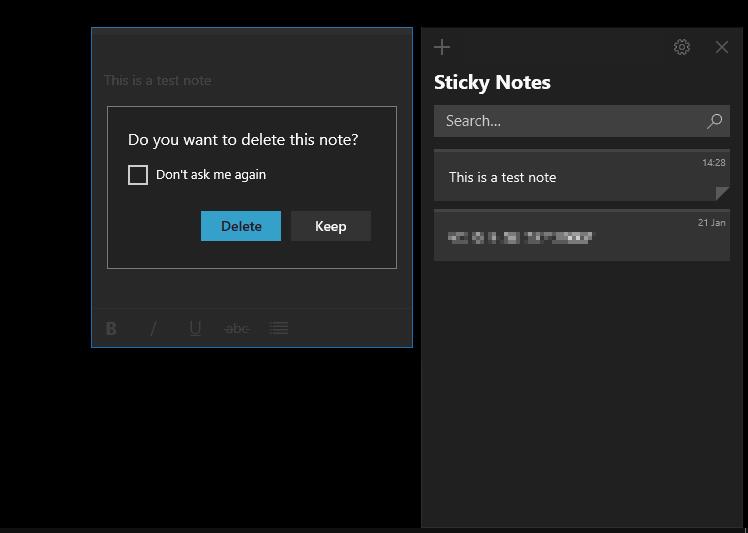
Når du sletter en note ved hjælp af Windows 10-appen, bliver du bedt om at bekræfte sletningen, før noten forsvinder fra listen. Der er ingen tegn på, at du kan gendanne noten senere, men der er heller ikke en advarsel om, at den vil være væk for altid. Onlineoplevelsen – en del af OneNote Online – spørger, om du vil "permanent slette" noten, men det er faktisk ikke, hvad der sker.
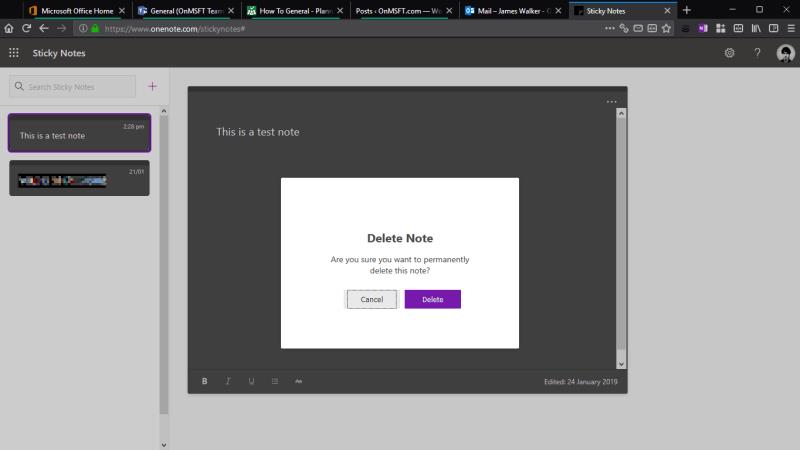
Da alle Sticky Notes nu er synkroniseret til din Microsoft-konto, via din Outlook-e-mail, vil du finde, at hver slettede note ender i Outlooks "Slettede elementer"-mappe. For at gendanne en note skal du bare åbne Outlook – webversionen, Windows 10 Mail-appen eller Outlook 2016 desktop-klient – og gå til Slettede elementer.
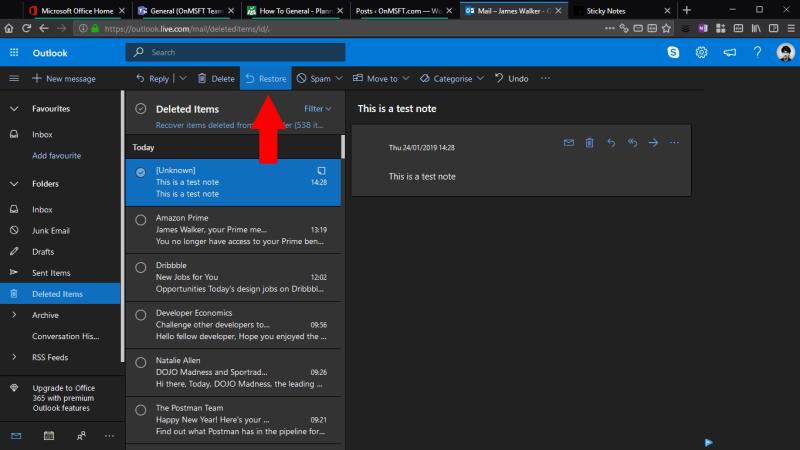
Se efter knappen "Gendan" i den klient, du bruger. På nettet skal du vælge elementet og trykke på knappen "Gendan" på den øverste menulinje. I Outlook 2016 skal du muligvis bruge "Flyt"-indstillingen for manuelt at flytte noten tilbage til din "Noter"-mappe. Når den er gendannet, skulle den automatisk dukke op i Sticky Notes-appen efter et par øjeblikke.
Lær hvordan du kan forhindre e-mailmodtagere fra at kunne videresende en e-mail i Microsoft Outlook.
Vi viser dig detaljerede trin til, hvordan du tilbagekalder en e-mail besked sendt fra Microsoft Outlook 365.
En vejledning, der viser, hvordan du aktiverer eller deaktiverer Microsoft Outlook tilføjelsesprogrammer (plug-ins).
Find ud af, hvorfor 0x80040305 fejlkoden vises, og hvordan du løser det, så du igen kan sende e-mails fra Outlook.
At forsøge at opretholde flere email-indbakker kan være en udfordring, især hvis du har vigtige emails i begge. Mange står over for dette problem, hvis de har åbnet Microsoft Outlook og Gmail-konti tidligere. Med disse enkle trin vil du lære, hvordan du synkroniserer Microsoft Outlook med Gmail på PC- og Apple Mac-enheder.
Sådan afbestiller du et møde i Microsoft Outlook 365 uden at sende aflysningen til alle deltagere.
Et indlæg hvor vi viser dig, hvordan du kan se, hvem der har accepteret en mødeindbydelse i Microsoft Outlook 365, 2016, 2013 og 2010.
To Do er en af de nyeste tilføjelser til Microsofts udvalg af produktivitetsværktøjer. Det har for nylig erhvervet en omfattende UI-opdatering efter en række nye funktioner,
Du kan tilføje kontakter direkte fra en e-mail, fra bunden, fra en fil, excel og meget mere. I denne guide forklarer du godt, hvordan du kan gøre netop det.
Vis godt i denne guide, hvordan du kan bruge OneNote 2016 med Outlook til din produktivitetsfordel.
En forbundet indbakke giver dig mulighed for at se e-mails fra flere konti i en enkelt mappe. Funktionen har været en indbygget del af Windows 10 Mail-appen siden sidst
Sådan kan du arbejde sikkert hjemmefra
Vi har tidligere forklaret, hvordan du kan tilføje kontakter til Outlook i Windows 10, men hvad hvis du vil administrere dem? Du har måske en gruppe mennesker og
Microsoft har på det seneste givet meget mere opmærksomhed til sin Windows 10 Sticky Notes-app. Den seneste 3.0-udgivelse af apps blev overskriften af synkronisering på tværs af enheder
Er din virksomhed lige kommet med på Microsoft 365? Her er et kig på nogle indstillinger, du bør konfigurere for at tilpasse Microsoft 365-onlineoplevelsen til at gøre den til din egen.
Da Microsoft investerer flere ressourcer i sine opgavestyringsapps, har det aldrig været et bedre tidspunkt at bruge Outlook Tasks. Når det kombineres med Microsoft To-Do,
Sådan kan du administrere dine møder i Outlook
Zoom har gjort det muligt for organisationer og uddannelsesinstitutioner at samarbejde om arbejdet, optage sessioner, dele skærme med hinanden og interagere med kunder og kolleger. Tjeneren…
Standardlayoutet for Outlook på nettet består af en tyk meddelelsesliste kombineret med et læsepanel, der altid er tændt. Forhåndsvisninger af beskeder, miniaturebilleder og
Med Translator til Outlook kan du oversætte e-mails i en fart lige fra Outlook-appen i Windows 10. Sådan kommer du i gang med det.
Her finder du de 10 bedste tastaturgenveje i Windows 10, som kan hjælpe dig i arbejdet, skolen og mere. Læs videre for at lære, hvordan du bruger dem effektivt.
Når du arbejder væk fra dit skrivebord, kan du få adgang til din pc ved hjælp af Windows Remote Desktop Connection. Denne guide hjælper dig med at aktivere og konfigurere indgående fjernskrivebordsforbindelser.
Opdag hvordan du tilpasser museindstillinger i Windows 10 for optimal brugeroplevelse. Juster kontrolfunktioner og hastighed effektivt.
Når du installerer en printer, bør din Windows 10-pc registrere din printer automatisk; trådløst på dit hjemmenetværk, eller tilsluttet printeren direkte til
Lær, hvordan du ændrer din standard Google-konto, og nyd nemheden ved at logge på én enkelt konto. Find hurtigt svar her!
Windows 10 indeholder flere mekanismer til at lære om hardware og software i dit system. For at få de mest detaljerede oplysninger, skal du bruge System Information-værktøjet.
Følg denne guide til, hvordan du ændrer din baggrund og får dit skrivebord til at se positivt unikt ud på Windows 11. Oplev tilpasningsmuligheder for at gøre din Windows 11 unik.
Printere er den perfekte måde at oprette fysiske versioner af elektroniske kvitteringer, fakturaer, formularer, breve og meget mere. Lær hvordan du annullerer udskriftsjobs effektivt.
Denne blog hjælper læsere med at deaktivere Copilot-funktionen på Windows, hvis de ikke ønsker at bruge AI-modellen.
Hvis du vil have Boogie Down Emote In Fortnite Gratis, så skal du aktivere et ekstra lag af beskyttelse, altså 2F-godkendelse. Læs dette for at vide, hvordan du gør det!

























